Как установить пароль на браузер Google Chrome. Управление профилями пользователей!
Ссылка на сервис BestChange https://goo.gl/tbF1G7
Здравствуйте. Сегодня мы с вами поговорим о том, как в всеми любимом браузере GoogleChrome установить пароль на свою учетную запись, и иметь собственную историю, закладки и сохраненные пароли. Всем приятного просмотра. Поехали…
Комбинация chrome://flags/#enable-new-profile-management
Мои группы в соц сетях
VK https://vk.com/comphelppp
OK https://ok.ru/comphelpko
FB https://www.facebook.com/comphelper/?ref=aymt_homepage_panel
Всем привет. С вами канал Comp Help и сегодня мы с вами поговорим о том, как в браузере Google Chrome установить пароль для отдельного пользователя. Возможно кто то не знает, но в браузере Google Chrome есть полезная и удобная система управления профилями пользователей. Она позволяет каждому пользователю сидящему за компьютером иметь свою историю браузера, сохраненные пароли, закладки а также другие элементы. В установленном Chrome уже присутствует один профиль даже если вы не включали синхронизацию с учетной записью Google. В этой инструкции мы поговорим о том как установить запрос пароля для профилей пользователей Chrome, а также получить возможность управления отдельными профилями. И так для начала нам будет нужно в описании под этим видео скопировать вот такую комбинацию и вставить её в адресную строку браузера. В пункте новая система управления профилями нужно выбрать Включено и перезагрузить браузер. После перезагрузки заходим в настройки Google Chrome и в разделе пользователи нажимаем добавить пользователя. Дальше задаем имя пользователя и обязательно отмечаем пункт Просматривать сайты, открытые этим пользователем, и контролировать его действия через аккаунт у меня пока что этого пункта нет. Должен он быть вот здесь. Где пишет войдите в аккаунт. Если его нет то нам надо войти под своей учетной записью Google. Входим в аккаунт, также можно поставить галочку возле пункта создания отдельного ярлыка на рабочем столе для этой учетной записи. Но тогда с этого ярлыка браузер с этой учеткой сможет запускатить любой и без пароля. Так что я лучше уберу эту галочку. Дальше жмем добавить и профиль успешно создан. После этого чтобы заблокировать ваш профиль и соответственно, закрыть доступ к закладкам истории и паролям, нужно в заголовке окна браузера нажать по вашему имени пользователя и выбрать пункт выйти и заблокировать. И в результате вы увидите окно для входа в профили Google Chrome. На вашем основном профиле будет установлен пароль который вы используете в своей учетной записи Google. Это окно будет появляться при каждом запуске браузера, а созданный нами ранее профиль пользователя будет позволять пользоваться браузером, но уже без доступа к вашим личным данным которые хранятся в другом профиле с паролем. Проделав все эти действия, напоследок можно зайти в Панель управления профилями. Тут есть возможность установить для нового пользователя разрешения и запреты. Для примера можно разрешить открывать только определенные сайты, смотреть историю его активности (то есть на какие сайты он переходил) А также включить уведомления об активностях этого пользователя. Также созданный нами профиль имеет ограничение на установку и удаления расширений, не может добавлять новых пользователей, а также у него нет возможности изменять настройки браузера. Вот и на этом все. Всем спасибо за просмотр. Кому понравилось или было полезно это видео ставьте лайк, кому не понравилось ставьте дислайк. Жмите колокольчик чтобы не пропустить новое видео. Пишите в комментариях кому что не понятно, делитесь этим видео с друзьями и подписывайтесь на мой канал, а также на мои группы в соц сетях. Все ссылки в описании. Всем пока и до встречи в следующих видео!
Мои другие видео:
Работа с драйверами https://www.youtube.com/playlist?list=PL3P2LIYLu6aeRQjg9CLKf5rIgBFLBbfdT
Удаление вирусов https://www.youtube.com/playlist?list=PL3P2LIYLu6adB_uco_IOYr6hsRb2ZN6Wr
Оптимизация системы Windows https://www.youtube.com/playlist?list=PL3P2LIYLu6aexaIoRKtygJ-tLUgfXmjWP
Ссылка на мой канал https://www.youtube.com/channel/UCoIOoI4pwfaKyYrtTt-u2eg
Последние сообщения

127 полезных и бесплатных онлайн академий
23.04.2019
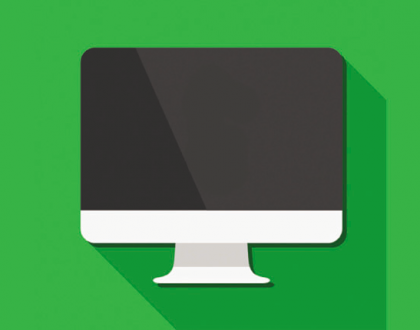
Ресурсы для objective-C программистов
21.03.2018

